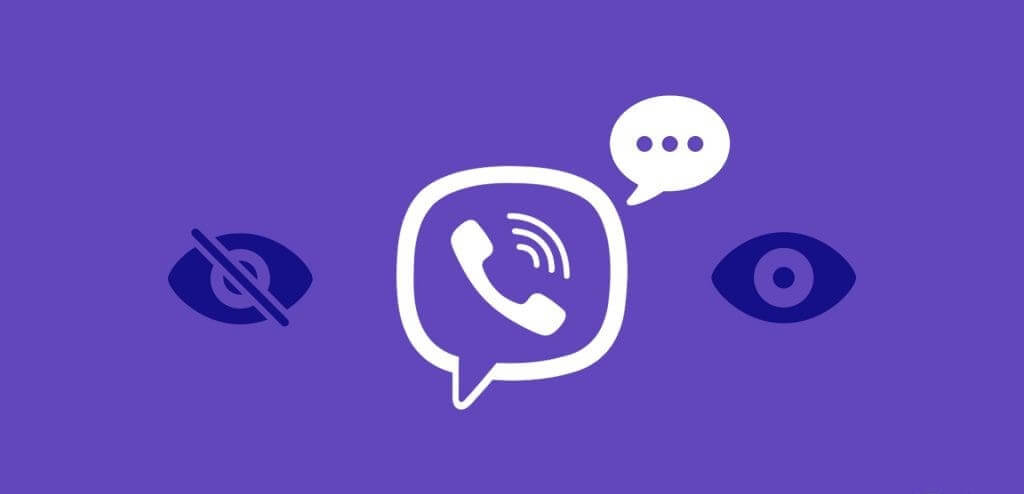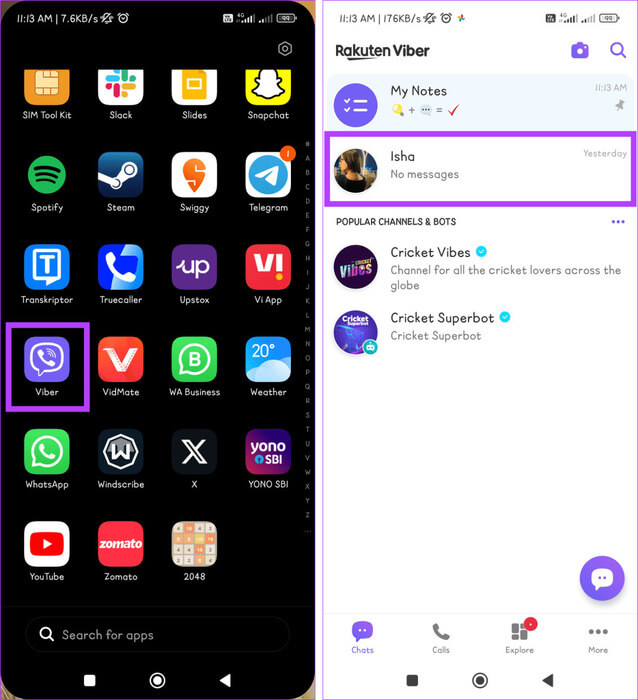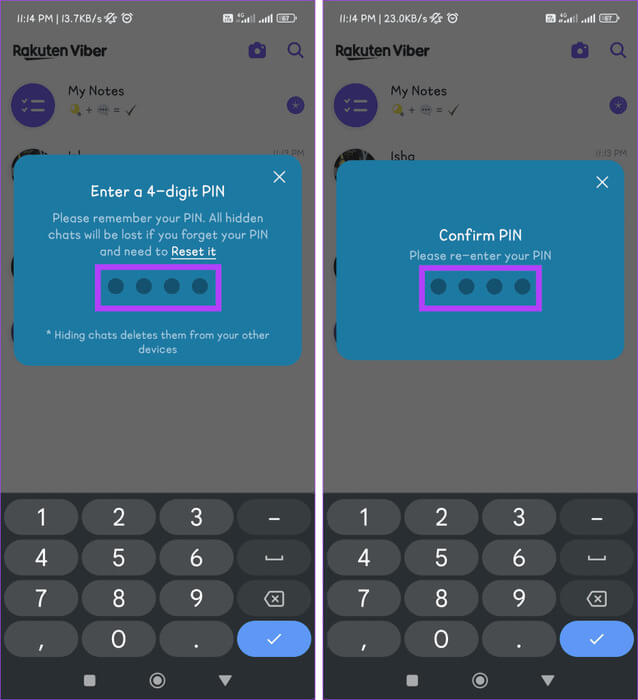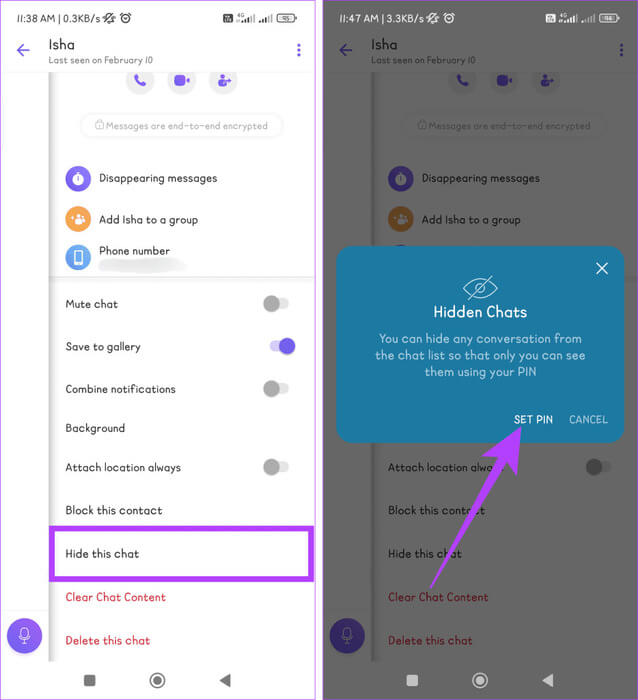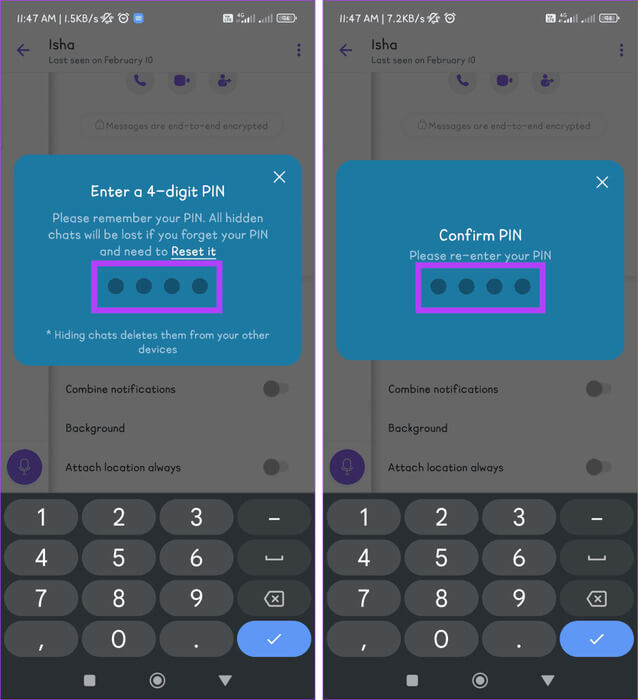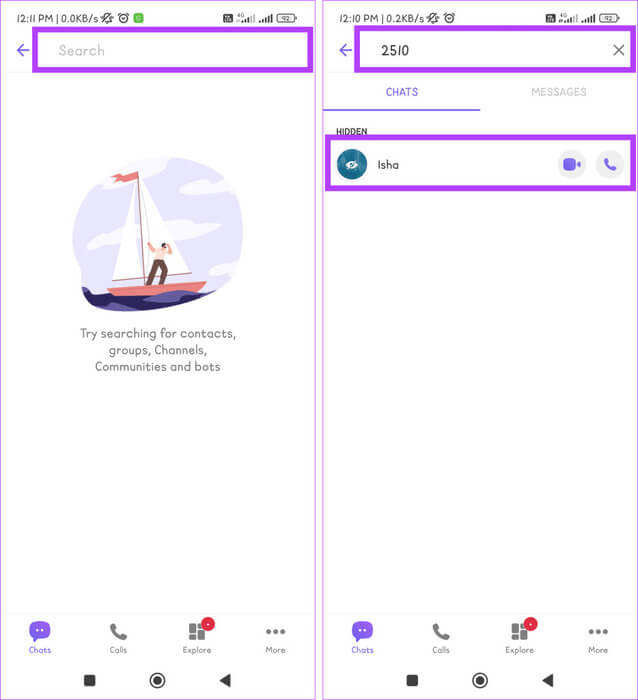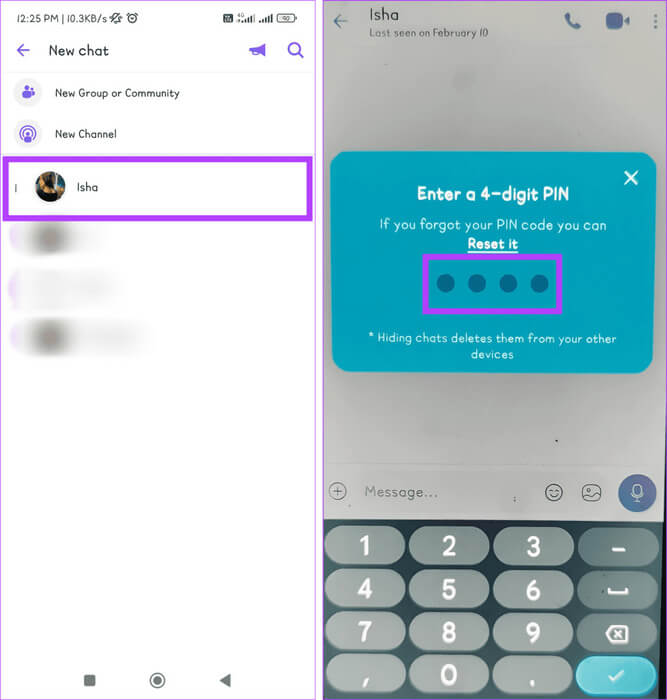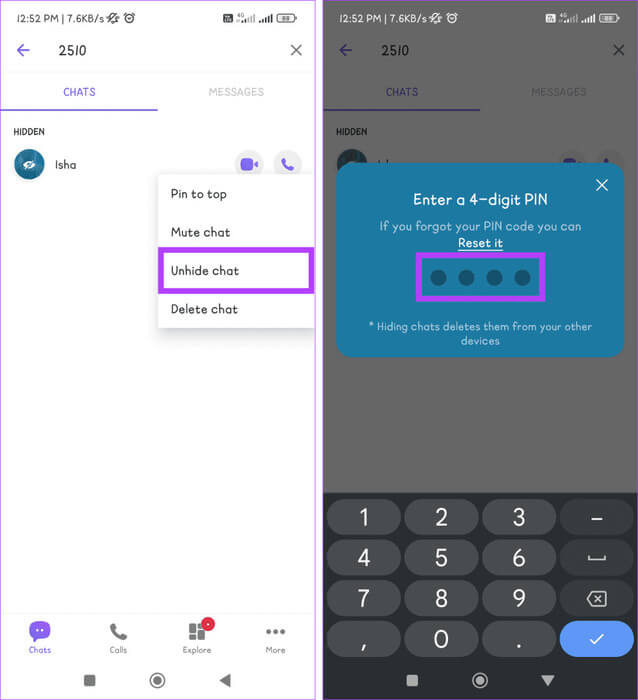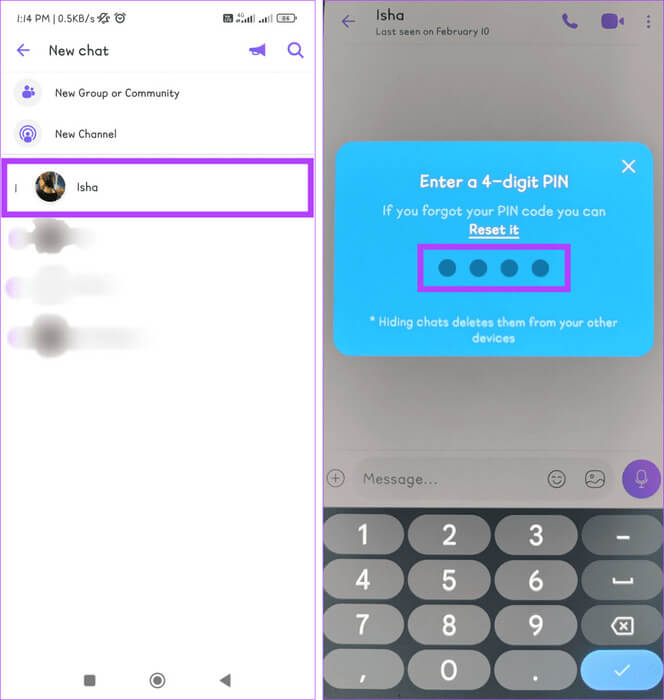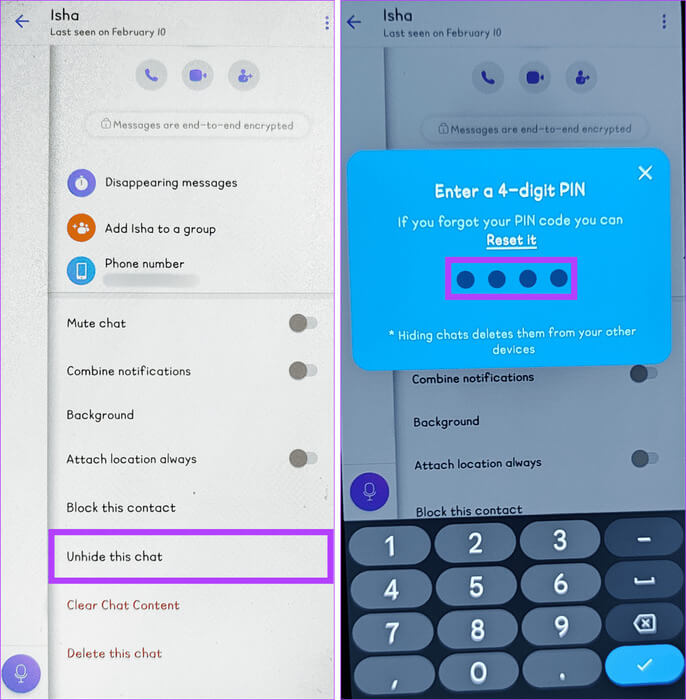Cómo ocultar y mostrar los chats de Viber en el móvil
La función Ocultar chat funciona en Viber/Whatspp Para mejorar la privacidad y cancelar conversaciones cómodamente. Ya sea que esté buscando mantener sus planes sorpresa en secreto o administrar su espacio digital, esta guía lo guiará a través de pasos simples para ocultar y mostrar los chats de Viber.
Si necesita ocultar temporalmente una conversación de su menú principal o desea restaurar una conversación previamente oculta, puede hacerlo fácilmente en dispositivos Android e iOS. Sin embargo, primero revisemos algunas cosas para recordar antes de crear un chat secreto en la aplicación Viber.
Cosas para recordar antes de ocultar o mostrar chats de Viber
Cuando quieras ocultar o mostrar los chats de Viber en tu teléfono, es importante recordar algunas cosas.
- Puedes ocultar chats individuales y grupales.
- Las comunidades en Viber no se pueden ocultar
- Los chats ocultos sólo están ocultos en su dispositivo, no en el dispositivo de la otra persona.
- Olvidar tu PIN significa perder el acceso a chats ocultos. Puedes restablecerlo, pero tus conversaciones ocultas se eliminarán.
Cómo ocultar los chats de Viber
Puedes ocultar chats individuales o conversaciones grupales para proteger tu privacidad en Viber. Hacerlo se vuelve necesario, especialmente si comparte su dispositivo con otras personas o desea mantener ciertas conversaciones en privado.
Recuerde, ocultar un chat lo elimina de la lista de chat principal pero no elimina la conversación, lo que garantiza que siempre podrá recuperarlo cuando sea necesario. Siga las formas sencillas a continuación para hacer esto:
1. Desde la pantalla de chat
Si alguna vez has tenido una conversación con esa persona y quieres ocultar ese chat en Viber, esta es la forma más rápida.
Paso 1: Abierto aplicación viber en tu dispositivo y localiza el chat que deseas ocultar.
Paso 2: presione y mantenga charlar, y seleccione Ocultar chat, entonces presione Establecer un PIN en la ventana emergente.
Nota: La solicitud de PIN solo aparece durante el intento inicial de ocultar el chat.
وة 3: Ingresar Código PIN su y confírmelo ingresándolo nuevamente.
Nota: También puedes habilitar Face ID o Touch ID en iPhone.
2. De todos los contactos
Si no puedes localizar el chat que deseas ocultar, también puedes hacerlo desde la sección Todos los contactos. Siga los sencillos pasos a continuación:
Paso 1: Ir aplicación viber Y presione Icono de chats.
Paso 2: Toque el ícono de búsqueda, ingrese el nombre de usuario, luego toque la tarjeta de contacto para abrir el chat.
وة 3: Haga clic en icono de tres puntos y seleccione Información de chat.
Paso 4: Desplácese hacia abajo y seleccione Ocultar este chat. Haga clic en Establecer un PIN Cuando se le pide que lo haga.
Paso 5: Tipo número de identificación personal componente de 4 dígitos Vuelva a ingresarlo para confirmar.
ملاحظة: Cómo bloquear o desbloquear a alguien en Viber
Cómo ver mensajes ocultos en Viber
Si utiliza aplicaciones de mensajería como Viber y le preocupa la privacidad, es posible que desee ver chats ocultos. Para revelar estas conversaciones ocultas en Viber, siga los métodos que se indican a continuación:
1. Desde la pantalla de chat
La pantalla de chat de Viber tiene más secretos de los que crees. Una de ellas es que te permite ver tus conversaciones ocultas. Siga los pasos a continuación para verificar los textos ocultos:
Paso 1: Ir aplicación viber en su dispositivo y toque icono de búsqueda.
Paso 2: Ingresar número de identificación personal componente de 4 insomniom y presione charla oculta que desea mostrar.
2. De todos los contactos
Otra forma de comprobar los chats ocultos en Viber es a través de la sección Todos los contactos. Así es como se hace:
Paso 1: encender aplicación viber Y presione icono de chat.
Paso 2: Localizar usuario con chat oculto. Haga clic en tarjeta de contacto Y escriba PIN digital 4 dígitos cuando se le solicite.
ملاحظة: Las mejores aplicaciones de mensajería que funcionan sin número de teléfono
Cómo ocultar los chats de Viber
Aunque ocultar conversaciones de Viber proporciona una capa de privacidad, puede llegar un momento en el que quieras volver a esas conversaciones ocultas. El proceso es notablemente sencillo. Seguir a lo largo:
Nota: Puedes restablecer tu PIN si lo olvidas, pero esto eliminará permanentemente tus conversaciones ocultas.
1. Desde la pantalla de chat
Puedes usar la pantalla de chat en tu aplicación Viber para mostrar conversaciones de Viber en un abrir y cerrar de ojos. Siga los siguientes pasos:
Paso 1: Ir aplicación viber en su dispositivo y toque icono de búsqueda.
Paso 2: Ingresar número de identificación personal Compuesto por 4 números. Mantén presionado el chat que deseas mostrar.
وة 3: Localizar Mostrar chat De las opciones y entra Su número de identificación personal.
2. De todos los contactos
Si está buscando una forma más tradicional de ocultar chats en Viber, utilizar la sección Todos los contactos es su camino a seguir. Sigue para saber cómo se hace:
Paso 1: Abierto Vibe en su teléfono y haga clic en el ícono que parece una burbuja de chat.
Paso 2: Buscar Contacto que quieres mostrar. Toque la tarjeta de contacto de esa persona e ingrese su PIN de 4 dígitos.
وة 3: Haga clic en icono de tres puntos y seleccione Información de chat.
Paso 4: Desplácese hacia abajo y toque “Mostrar este chat”. Finalmente, escribe Número de identificación personal (PIN) Estás de nuevo para confirmar.
Consejo: Cómo desactivar o eliminar tu cuenta de Viber
Preguntas frecuentes sobre cómo ocultar y mostrar chats de Viber
P1. ¿Recibo notificaciones de conversaciones ocultas en Viber?
La respuesta: No, cuando ocultas una conversación en Viber, significa que el chat se archiva y no aparecerá en tu lista de chat principal. Como resultado, no recibirás notificaciones de mensajes en conversaciones ocultas. Sin embargo, aún puedes acceder y ver estas conversaciones en cualquier momento.
P2. ¿Puedo ocultar los chats de Viber en mi aplicación de escritorio?
La respuesta: Desafortunadamente, la aplicación de escritorio de Viber no le permite ocultar un chat al momento de escribir esta guía.
Los chats de Viber son seguros
Una vez que aprenda cómo ocultar y mostrar los chats de Viber en dispositivos móviles, podrá estar seguro de que está en el asiento del conductor. No solo puede organizar su lista de chat, sino que también obtiene la flexibilidad de proteger su privacidad y recuperar conversaciones cuando sea necesario. ¿Estás disfrutando de esta forma sencilla y valiosa de personalizar tu Viber? Háganos saber en los comentarios a continuación.